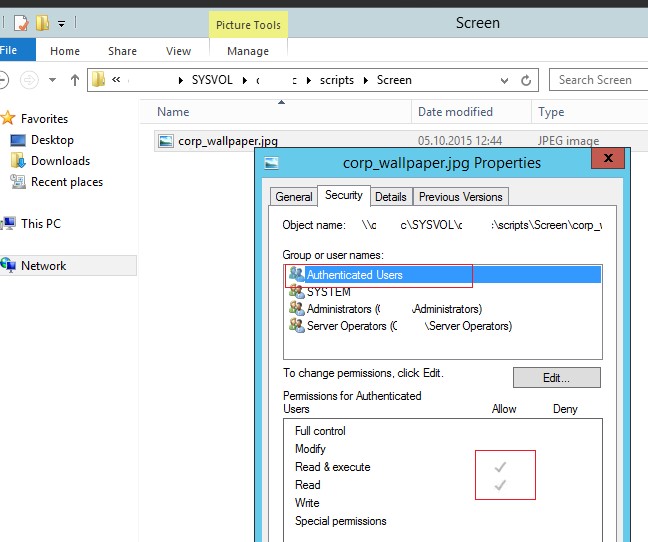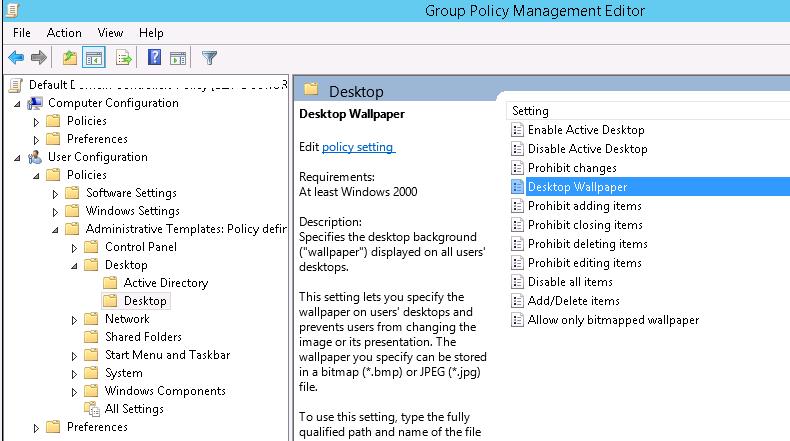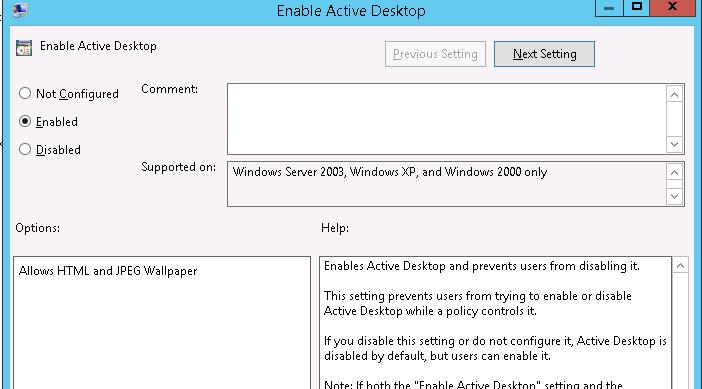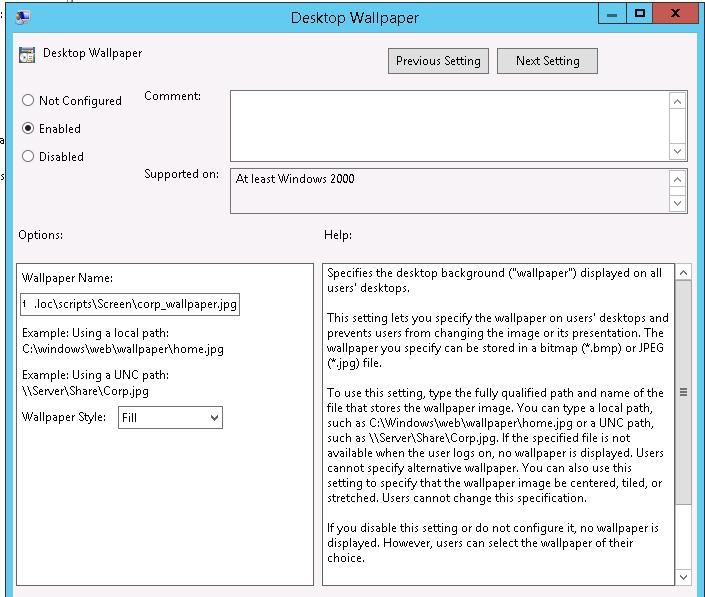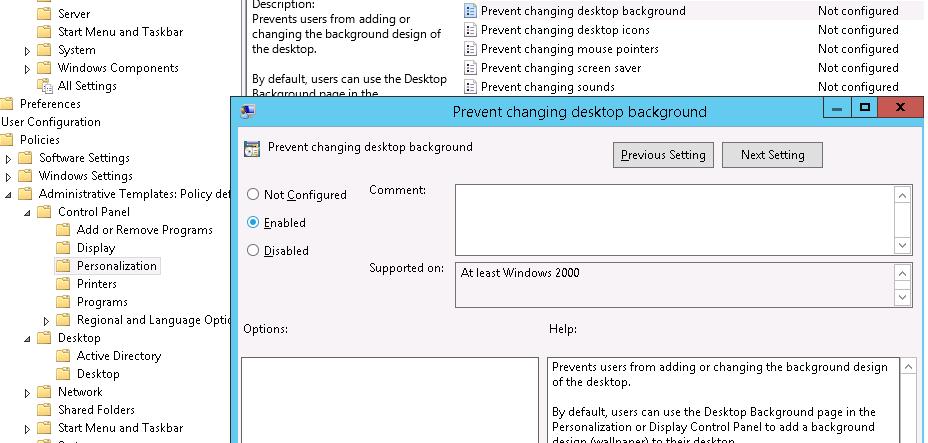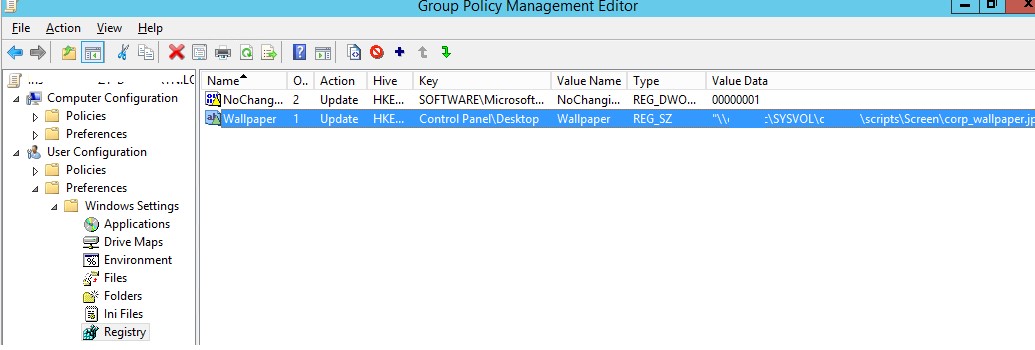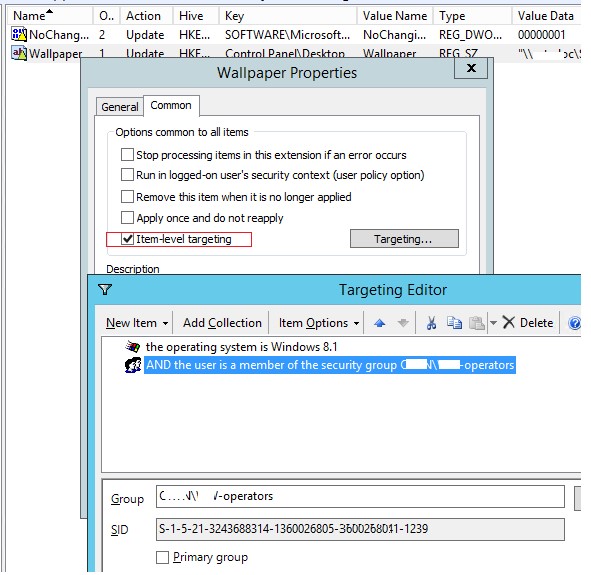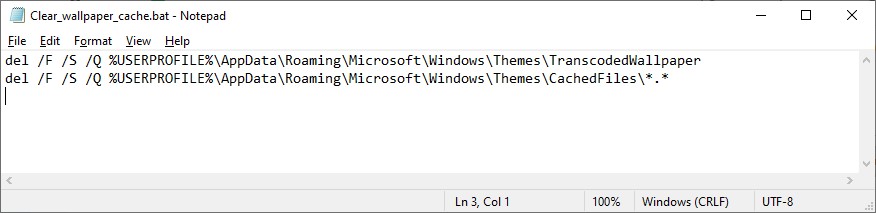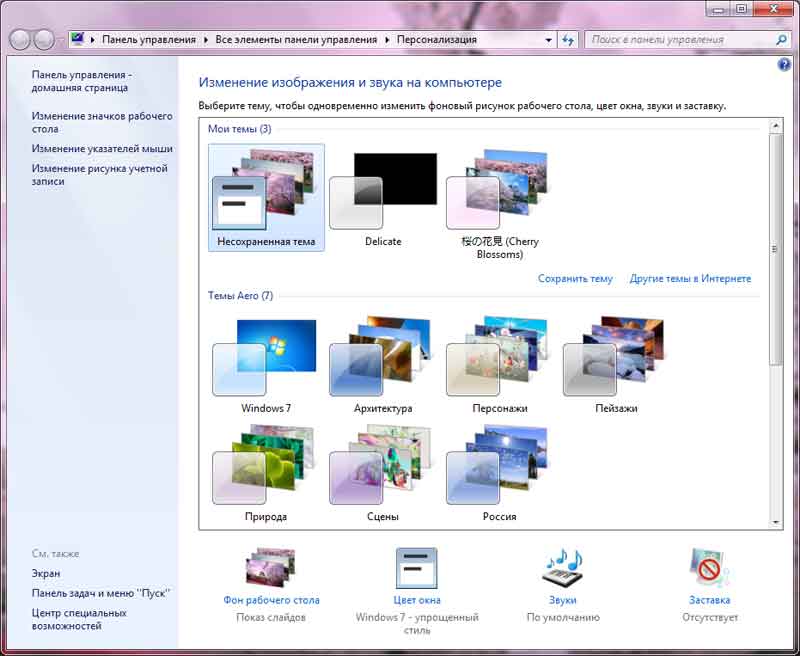- Установка фона (обоев) рабочего стола через групповые политики
- Настройка групповых политик управления фоном рабочего стола
- Настройка фона рабочего стола через реестр и GPO
- На Windows 10 не применяются обои рабочего стола через GPO
- Реестр Windows. Персонализация
- Запрет на смену тем Рабочего стола.
- Запрет на смену фона Рабочего стола.
- Выбор картинки для фонового рисунка Рабочего стола.
- Запрет на смену цвета окна.
- Звуки.
- Запрет на изменение звуковых схем.
- Заставка.
- Изменить параметры электропитания.
- Экран.
- Запрет на смену тем Рабочего стола.
- Запрет на смену фона Рабочего стола.
- Выбор картинки для фонового рисунка Рабочего стола.
- Запрет на смену цвета окна.
- Звуки
- Запрет на изменение звуковых схем.
- Заставка
- Изменить параметры электропитания
- Экран
- Ссылки по теме
Установка фона (обоев) рабочего стола через групповые политики
Рассмотрим, как с помощью групповых политик можно установить одинаковый рисунок рабочего стола (обои) на всех компьютерах домена. Как правило, такое требование возникает в крупных организациях, требующих использовать на всех компьютерах одинаковый фон рабочего стола, выполненного в корпоративном стиле компании.
Нам понадобится, собственно файл с рисунком, который вы хотите использовать в качестве обоев. Это может быть файл формата bmp или jpg.
Файл с изображением можно предварительно скопировать на все компьютеры, но на мой взгляд проще, чтобы клиенты автоматически брали jpg файл из сетевого каталога. Для этого можно использовать файл-сервер, каталог SYSVOL на контроллерах домена или DFS каталог. Для нашей распределенной сети мы выбрали второй вариант, ведь так как содержимое SYSVOL автоматически реплицируется между всеми DC, это уменьшит WAN — трафик между филиалами при получении клиентами файла с рисунком.
Скопируйте файл с изображением на любом контроллер домена в каталог C:\Windows\SYSVOL\sysvol\winitpro.loc\scripts\Screen. UNC путь к файлу будет выглядеть так: \\winitpro.loc\SYSVOL\winitpro.loc\scripts\Screen\corp_wallpaper.jpg.
Проверьте, что у пользователей домена есть права на чтение этого файла (проверьте NTFS разрешения, предоставив право Read группе Domain Users или Authenticated Users).
Настройка групповых политик управления фоном рабочего стола
Затем откройте консоль управления доменными GPO (GPMC.msc). Создайте новую политику и назначьте ее на нужный OU с пользователями (в нашем примере мы хотим, чтобы политика применялась на все компьютеры и сервера домена, поэтому мы просто отредактируем политику Default Domain Policy). Перейдите в режим редактирования политики.
Перейдите в секцию секции User Configuration -> Policies -> Administrative Templates -> Desktop -> Desktop (Конфигурация пользователя -> Административные шаблоны -> Рабочий стол -> Рабочий стол).
Включите политику Enable Active Desktop (Включить Active Desktop).
Затем включите политику Desktop Wallpaper (Фоновые рисунки рабочего стола). В параметрах политики укажите UNC путь к файлу с рисунком и выберите стиль фонового рисунка (Wallpaper Style) — Fill (Заполнение).
Чтобы проверить работу политики на клиенте, выполните выход из системы (logoff) и зайдите в систему опять. На рабочем столе пользователя должны отобразиться заданные обои.
Если требуется запретить пользователям менять фоновый рисунок рабочего стола, включите политику Prevent Changing Desktop Background (Запрет изменения фона рабочего стола) в разделе User Configuration -> Administrative Templates -> Control Panel -> Personalization.
Если вы хотите более точно нацеливать политику с обоями на клиентов, вы можете использовать WMI Фильтры GPO, например, чтобы применить обои только к десктопам с Windows 10, используйте следующий WMI фильтр:
select * from Win32_OperatingSystem where Version like “10.%”
Настройка фона рабочего стола через реестр и GPO
Вы можете задать параметры и файл фонового рисунка рабочего стола через реестра. Путь к файлу обоев хранится в строковом (REG_SZ) параметре реестра Wallpaper в ветке HKEY_CURRENT_USER\Control Panel\Desktop\ или HKEY_CURRENT_USER\Software\Microsoft\Windows\CurrentVersion\Policies\System. В этом параметре нужно указать UNC путь к вашей картинке.
В этой же ветке реестра параметром WallpaperStyle (REG_SZ) задается положение изображения на рабочем столе. Для растягивания изображения используется значение 2.
Если вы хотите запретить пользователям менять фон рабочего стола, создайте в ветке реестра HKEY_LOCAL_MACHINE\SOFTWARE\Microsoft\Windows\CurrentVersion\Policies\ActiveDesktop параметр «NoChangingWallPaper»=dword:00000001
Эти настройки реестра можно распространить на компьютеры пользователей через расширение GPO – Group Policy Preferences. Для этого перейдите в раздел User Configuration -> Preferences -> Windows Settings и создайте два параметра реестра с режимом Update.
С помощью Group Policy Preferences Item level Targeting вы можете более точно назначить политику обоев на клиентов. Например, в свойствах параметра реестра в политике на вкладке Common включите Item level Targeting, нажмите кнопку Targeting и с помощью простого мастера укажите, что данные настройки политики фонового рисунка должны применяться только к компьютерам с Windows 10 и пользователям из определённой группы безопасности AD.
Аналогичным образом вы можете сделать несколько разных файлов обоев для разных групп пользователей (или устройств). Добавив нужных пользователей в группы доступа вы можете задать различный фоновый рисунок рабочего стола для разных категорий сотрудников.
Дополнительно вы можете изменить картинку на экране входа в систему. Для этого можно использовать политику Force a specific default lock screen image в разделе GPO Computer Configuration -> Policies -> Administrative Templates -> Control Panel -> Personalization или через следующие параметры реестра:
- HKLM\Software\Policies\Microsoft\Windows\Personalization — LockScreenImage — путь к jpg изображению на экране блокировки;
- HKLM\Software\Policies\Microsoft\Windows\Personalization — LockScreenOverlaysDisabled = 1;
- HKLM\Software\Policies\Microsoft\Windows\System — DisableLogonBackgroundImage = 0.
На Windows 10 не применяются обои рабочего стола через GPO
На компьютерах с Windows 10 политика обоев рабочего стола может применяться не с первого раза. Дело в том, что Windows 7 и Windows 10 по-разному используют кеш фонового рисунка рабочего стола. В Windows 7 при каждом входе пользователя в систему кэш фонового изображения обоев перегенеририуется автоматически.
В Windows 10, если путь к картинке не изменился, не происходит обновление кэша, соответственно пользователь будет видеть старую картинку, даже если вы обновили ее в каталоге на сервере.
Поэтому для Windows 10 можно добавить дополнительный логоф скрипт, который очищает кэш изображения при выходе пользователя из системы. Это может быть bat файл Clear_wallpaper_cache.bat с кодом:
del /F /S /Q %USERPROFILE%\AppData\Roaming\Microsoft\Windows\Themes\TranscodedWallpaper
del /F /S /Q %USERPROFILE%\AppData\Roaming\Microsoft\Windows\Themes\CachedFiles\*.*
В результате фон рабочего стола у пользователей Windows 10 станет применяться нормально.
Реестр Windows. Персонализация
В контекстном меню Рабочего стола есть команда Персонализация , которая открывает окно настроек Рабочего стола: темы, фон рабочего стола, цвет окон, звуковые схемы (рис. 3.1).
Обычно каждый пользователь настраивает систему для себя и очень не любит, когда кто-то посторонний вмешивается в его настройки. Чтобы обезопасить себя от подобных проблем, можно воспользоваться некоторыми параметрами в реестре. Также это окно доступно через меню кнопки Пуск ► Панель управления ►Оформление и персонализация.
Рис. 3.1 Окно Персонализации.
Запрет на смену тем Рабочего стола.
Запрет на смену фона Рабочего стола.
Выбор картинки для фонового рисунка Рабочего стола.
Запрет на смену цвета окна.
Звуки.
Запрет на изменение звуковых схем.
Заставка.
Изменить параметры электропитания.
Экран.
Запрет на смену тем Рабочего стола.
Пользователь может изменять темы Рабочего стола через контекстное меню Персонализация . Чтобы запретить пользователю менять темы Рабочего стола, используйте DWORD -параметр NoThemesTab со значением 1 в разделе HKCU\Software\Microsoft\Windows\CurrentVersion\Policies\Explorer . После перезагрузки миниатюры тем будут обесцвечены и недоступны для изменения.
Запрет на смену фона Рабочего стола.
Можно запретить изменять фоновый рисунок. Для этого создайте DWORD -параметр NoChangingWallpaper со значением 1 в разделе HKCU\Software\Microsoft\Windows\ CurrentVersion\Policies\ActiveDesktop . Ссылка Фон рабочего стола в окне Персонализация станет недо ступной.
Выбор картинки для фонового рисунка Рабочего стола.
Информация о выбранной картинке для фона рабочего стола хранится в разделе HKCU\Software\Policies\Microsoft\Windows\Control Panel\Desktop в строковом параметре Wallpaper, который и будет содержать полный путь к BMP-рисунку. Также в указанном разделе может находиться строковый параметр WallpaperStyle, определяющий стиль расположения обоев на Рабочем столе. Параметр может принимать следующие значения:
- 0 — рисунок располагается по центру Рабочего стола (по умолчанию);
- 1 — рисунок будет размножен, чтобы покрыть весь Рабочий стол;
- 2 — рисунок будет растянут до размеров Рабочего стола.
Запрет на смену цвета окна.
Можно запретить изменять страницу Цвет окна в окне Персонализация или диалоговом окне Цветовая схема в панели управления экраном, если компонент персонализации недоступен. Чтобы ссылка Цвет окна стала недоступной, создайте в разделе HKCU\Software\Microsoft\Windows\CurrentVersion\Policies\System параметр NoDispAppearancePage типа DWORD со значением 1.
Звуки
В Windows 7 включено 14 новых звуковых схем, навеянных мотивами разных наций. Для выбора интересующей вас звуковой схемы нужно перейти по ссылке Звук в окне Персонализация . В диалоговом окне можно выбрать сразу всю звуковую схему из выпадающего меню Звуковая схема , а также указать отдельно звук для каждого программного события, выделив событие в поле Программные события и выбрав подходящий звук через кнопку Обзор . Данные настройки хранятся в разделе HKCU\AppEvents\Schemes\Apps\.Default.
Запрет на изменение звуковых схем.
Можно запретить пользователю изменять звуковые схемы, заблокировав ссылку Звуки . Создайте в разделе HKCU\Software\Policies\Microsoft\Windows\Personalization параметр NoChangingSoundScheme типа DWORD со значением 1.
Заставка
В окне Персонализация также имеется ссылка Заставка , по щелчку на которой открывается окно настроек заставок, или, как их раньше называли, хранителей экрана Параметры экранной заставки, где можно осуществить выбор, настройку и редактирование параметров заставок, а также изменение параметров управления. Можно заблокировать ссылку Заставка , если в разделе реестра HKCU\Software\Microsoft\Windows\CurrentVersion\Policies\System создать параметр NoDispScrSavPage типа DWORD и присвоить ему значение 1.
Изменить параметры электропитания
В диалоговом окне Параметры экранной заставки имеется ссылка Изменить параметры электропитания. Чтобы сделать ее недоступной, нужно в разделе HKCU\Software\Microsoft\Windows\CurrentVersion\Policies\System создать параметр ScreenSaverPowerButton типа DWORD со значением 1.
Экран
В левой части окна Персонализация имеется ссылка Экран . Если пользователь перейдет по этой ссылке, то он сможет изменить настройки экрана: разрешение, ориентацию, размеры текста. Можно ограничить действия пользователя и заблокировать настройки параметров экрана. Для этого необходимо создать параметр NoDispCPL типа DWORD со значением 1 в разделе реестра HKCU\Software\Microsoft\Windows\CurrentVersion\Policies\System . После внесения изменений при попытке перейти по ссылке Экран , пользователь увидит заблокированные элементы управления и предупреждающую желтую надпись в верхней части окна о том, что некоторые настройки были изменены системным администратором.
Ссылки по теме
| Помощь |
| Задать вопрос | |
| программы | |
| обучение | |
| экзамены | |
| компьютеры | |
| ICQ-консультанты | |
| Skype-консультанты | |
| Общая справка | |
| Как оформить заказ | |
| Тарифы доставки | |
| Способы оплаты | |
| Прайс-лист | |
| Карта сайта | |
| О нас |
| Интернет-магазин ITShop.ru предлагает широкий спектр услуг информационных технологий и ПО. На протяжении многих лет интернет-магазин предлагает товары и услуги, ориентированные на бизнес-пользователей и специалистов по информационным технологиям. Хорошие отзывы постоянных клиентов и высокий уровень специалистов позволяет получить наивысший результат при совместной работе. |